工作表是表格的主要編輯區域,主要由名稱框、編輯欄、單元格、行号、列号和工作表标簽等組成。
一、工作表區域:

1、名稱框:用于顯示當前單元格名稱。
2、編輯欄:位于名稱框後方,用于輸入和修改單元格數據,以及編輯公式和函數等。
3、單元格:單元格是表格中的最小單位,用于存放和顯示數據。
4、列标和行号:即單元格編号,表示時列标在前、行号在後(如 A1)。
5、工作表标簽:工作表的名稱。
二、插入工作表:
默認情況下,一個工作簿中僅有 1 張工作表,需要插入更多工作表時,可按以下幾種方法:
1、單擊工作表标簽欄右側的【新建工作表】按鈕;
2、按下【Shift F11】組合鍵;
3、用鼠标右鍵單擊某一工作表标簽,在彈出的快捷菜單中選擇“插入”命令,打開“插入工作表”對話框,選擇插入工作表的數目、勾選插入到“當前工作之前(後)”,單擊【确定】按鈕;
4、單擊“開始”選項卡中的【工作表】按鈕,在下拉菜單中選擇“插入工作表”命令,打開“插入工作表”對話框,選擇插入工作表的數目、勾選插入到“當前工作之前(後)”,單擊【确定】按鈕。
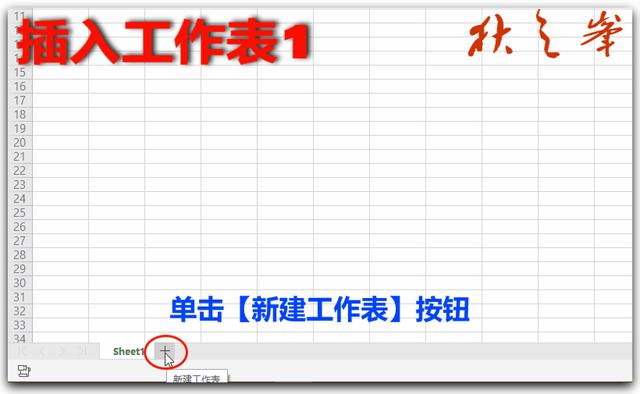
三、删除工作表:
1、鼠标右鍵單擊需要删除的工作表标簽,在彈出的快捷菜單中選擇“删除工作表”命令。
2、選中需要删除的工作表,單擊“開始”選項卡中的【工作表】按鈕,在下拉菜單中選擇“删除工作表”命令。
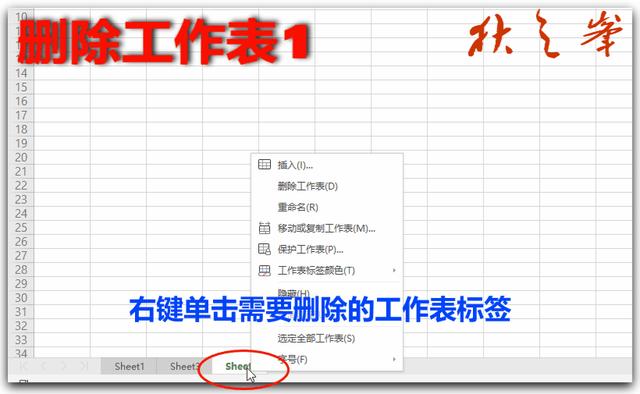
四、複制和移動工作表:
工作表可以根據需要在同一工作簿内或跨工作簿進行移動和複制操作。
1、拖動工作表:
移動工作表:選中要移動的工作表标簽,按住鼠标左鍵拖動到目标位置後釋放鼠标左鍵即可。
複制工作表:拖動的同時按住【Ctrl】鍵(光标下方多出一個“ ”号)。
2、利用“移動或複制工作表”命令:
移動工作表:鼠标右鍵單擊要移動的工作表标簽,在彈出的菜單中選擇“移動或複制工作表”命令;
或者選中要移動的工作表,單擊“開始”選項卡中的【工作表】按鈕,在下拉菜單中選擇“移動或複制工作表”命令;
利用以上方法打開“移動或複制工作表”對話框;
點擊“工作簿”下面的下拉按鈕,在列表中選擇要将該工作表移動到的工作簿(默認為當前工作簿),在“下列選定工作表之前”下面的列表框中選擇要将該工作表移動到其之前的工作表,單擊【确定】按鈕完成移動。
複制工作表:同時選中“建立副本”複選框即可。

五、顯示和隐藏工作表:
1、隐藏工作表:
鼠标右鍵單擊要隐藏的工作表标簽,在彈出的菜單中選擇“隐藏”命令;
或者選中要隐藏的工作表,單擊“開始”選項卡中的【工作表】按鈕,在下拉菜單中選擇“隐藏與取消隐藏”命令,在擴展菜單中選擇“隐藏工作表”命令。
2、取消隐藏工作表:
鼠标右鍵單擊任意工作表标簽,在彈出的菜單中選擇“取消隐藏”命令;
或者單擊“開始”選項卡中的【工作表】按鈕,在下拉菜單中選擇“隐藏與取消隐藏”命令,在擴展菜單中選擇“取消隐藏工作表”命令;
利用以上方法打開“取消隐藏”對話框;
在“取消隐藏工作表”列表框中選擇要取消隐藏的工作表,單擊【确定】按鈕。

上一篇:自學WPS表格1:工作簿操作
下一篇:自學WPS表格3:工作表操作(二)
,更多精彩资讯请关注tft每日頭條,我们将持续为您更新最新资讯!




